파일 찾기
이름을 기준으로 파일 찾기
찾으려는 파일의 이름을 아는 경우라면 파일 패널에서 파일 이름의 첫 글자를 입력하는 것부터 시작해 볼 수 있습니다. 입력하는 동안 파일 패널은 창의 맨 위에서 아래로 검색하며 확장된 폴더를 모두 살펴봅니다. 파일 패널을 열려면 사이드바에서 파일 아이콘 ![]() 을 클릭하십시오.
을 클릭하십시오.
현재 폴더 또는 현재 프로젝트에 있는 파일을 검색하려면 홈 탭으로 이동한 다음 파일로 이동 버튼을 클릭하십시오.
파일 이름과 내용에서 텍스트 찾기와 바꾸기
파일 이름과 파일 내용에서 텍스트를 검색하고 바꾸려면 파일 찾기 패널을 사용하십시오. 파일 찾기 패널을 열려면 사이드바에서 파일 찾기 아이콘 을 클릭하십시오. 파일 찾기 아이콘이 왼쪽 또는 오른쪽 사이드바에 없는 경우 홈 탭으로 이동하여 파일 섹션에서 파일 찾기를 클릭하십시오. 파일 찾기 패널을 별도의 창에서 열려면 파일 찾기 패널 상단에 있는 파일 찾기 동작 버튼 을 클릭하고 파일 찾기 도킹 해제를 선택하십시오.
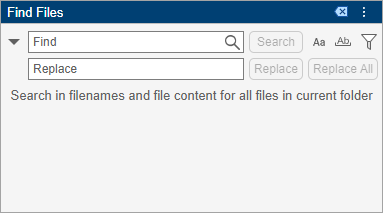
텍스트 검색 방법 변경하기
파일 찾기 패널이 텍스트를 검색하는 방법을 변경하려면 검색 옵션을 수정하십시오.
 대/소문자 구분 – 검색 텍스트와 대/소문자가 일치하는 텍스트만 검색하려면 이 버튼을 클릭하십시오.
대/소문자 구분 – 검색 텍스트와 대/소문자가 일치하는 텍스트만 검색하려면 이 버튼을 클릭하십시오. 전체 단어 일치 – 전체 단어가 정확히 일치하는 항목만 검색하려면 이 버튼을 클릭하십시오.
전체 단어 일치 – 전체 단어가 정확히 일치하는 항목만 검색하려면 이 버튼을 클릭하십시오. 필터 – 파일 이름이나 파일 내용을 검색할지 여부, 검색할 폴더 또는 파일, 결과에 포함시킬 파일 형식을 지정합니다. 예를 들어, 편집기에서 열려 있는 파일에서만 검색하려면 찾는 위치 필드에서
필터 – 파일 이름이나 파일 내용을 검색할지 여부, 검색할 폴더 또는 파일, 결과에 포함시킬 파일 형식을 지정합니다. 예를 들어, 편집기에서 열려 있는 파일에서만 검색하려면 찾는 위치 필드에서 편집기 - 열려 있는 모든 파일을 선택하고, 검색 범위를 MATLAB® 프로그램 파일로 제한하려면 파일 형식 필드에*.m, *.mlx를 입력합니다.
결과 축소, 지우기 또는 내보내기
검색 수행 후, 검색 결과 목록을 축소하거나 지우거나 결과를 일반 텍스트로 내보낼 수 있습니다.
결과 축소 또는 지우기 – 파일 찾기 패널 상단에 있는 파일 찾기 동작 버튼(
 )을 클릭하고 결과 축소 또는 결과 지우기를 선택하십시오.
)을 클릭하고 결과 축소 또는 결과 지우기를 선택하십시오.결과를 일반 텍스트 파일
.txt로 내보내기 – 파일 찾기 동작 버튼( )을 클릭하고 일반 텍스트로 내보내기를 선택하십시오. 내보낸 파일은 외부 텍스트 편집기에서 볼 수 있습니다.
)을 클릭하고 일반 텍스트로 내보내기를 선택하십시오. 내보낸 파일은 외부 텍스트 편집기에서 볼 수 있습니다.
텍스트 바꾸기
파일 이름과 파일 내용에서 텍스트를 바꾸려면 검색 필드 왼쪽에 있는 확장 버튼  을 클릭하여 바꾸기 옵션을 여십시오. 그런 다음, 결과에서 검색 텍스트 인스턴스 하나를 바꾸려면 해당 결과를 포함하는 라인을 선택하고 검색 텍스트를 대체할 텍스트를 입력한 다음 바꾸기 버튼을 클릭하십시오. 검색 텍스트의 모든 인스턴스를 바꾸려면 모두 바꾸기 버튼을 클릭하십시오.
을 클릭하여 바꾸기 옵션을 여십시오. 그런 다음, 결과에서 검색 텍스트 인스턴스 하나를 바꾸려면 해당 결과를 포함하는 라인을 선택하고 검색 텍스트를 대체할 텍스트를 입력한 다음 바꾸기 버튼을 클릭하십시오. 검색 텍스트의 모든 인스턴스를 바꾸려면 모두 바꾸기 버튼을 클릭하십시오.
텍스트 바꾸기는 텍스트 파일(.txt)과 MATLAB 코드 파일(.m)에서 지원됩니다.